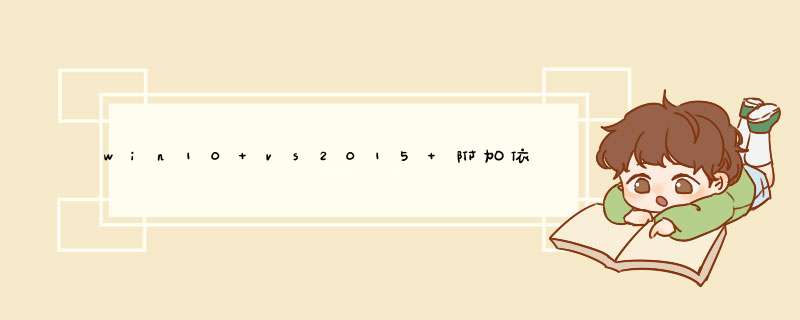
解压:本教程解压到D盘,解压的其它地方也是可以的,解压完后得到一个名为opencv目录。
配置系统变量:选择此电脑(计算机)->右键属性选择->高级系统设置->选择高级->环境变量->系统变量。找到Path后双击,选择新建添加 D:\opencv\build\x64\vc14\bin
新建项目:打开VisualStudio2015选择新建项目,选择Win32控制台应用程序。一直下一步然后点击完成。
配置工具:选择视图-其他窗口-属性管理器。选择Debug|64,双击Microsoft.Cpp.x64.user(如果是Release 选择Release|64,其他步骤不变)
选择 包含目录-编辑,点击右上角文件夹图标,添加以下目录:
D:\opencv\build\include
D:\opencv\build\include\opencv
D:\opencv\build\include\opencv2
选择 库目录-编辑,点击右上角文件夹图标,添加以下目录:
D:\opencv\build\x64\vc14\lib
开始菜单中:Visual Studio 2015\Visual Studio Tools\Windows Desktop Command Prompts有以下快捷方式:
"VS2015 x64 ARM 兼容工具命令提示符.lnk"
"VS2015 x64 x86 兼容工具命令提示符.lnk"
"VS2015 x64 本机工具命令提示符.lnk"
"VS2015 x86 ARM Cross Tools Command Prompt.lnk"
"VS2015 x86 ARM 兼容工具命令提示符.lnk"
"VS2015 x86 x64 兼容工具命令提示符.lnk"
"VS2015 x86 本机工具命令提示符.lnk"
根据你的需求使用之一即可,一般来说想编译出来各个系统都能用的,一般用"VS2015 x86 本机工具命令提示符".
如果想自定义,比如加个头文件目录啥的,可以查看这些快捷方式指向的bat,一级一级学习bat代码。
系统变量设置具体位置方法如下:以11的系统为例:
1、首先找到桌面上的此电脑图标鼠标右击选择属性。
2、在系统的属性界面找到高级系统设置鼠标点击进去。
3、在高级系统属性设置界面的最下方找到环境变量鼠标点击进入。
4、在环境变量里面有两个是用户环境变量。
5、在新建系统变量里面输入自己需要创建的变量名和变量值,最后点击确定就可以了。
相关资料:
系统变量为由 *** 作系统定义的数据存储位置,无论谁登录该计算机,该位置都相同。Administrators组(即管理员用户组)的用户可以添加新的变量或更改这些值。
欢迎分享,转载请注明来源:内存溢出

 微信扫一扫
微信扫一扫
 支付宝扫一扫
支付宝扫一扫
评论列表(0条)